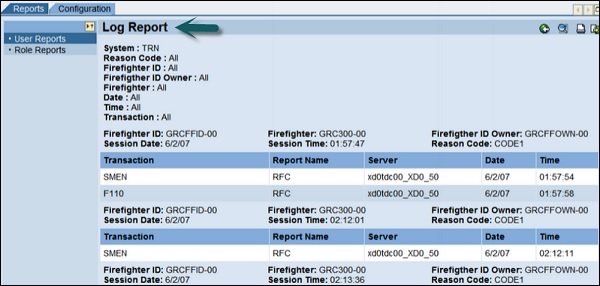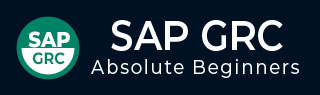
- SAP GRC 教程
- SAP GRC - 首页
- SAP GRC - 概述
- SAP GRC - 导航
- SAP GRC - 访问控制
- 访问管理工作中心
- 访问与授权管理
- SAP GRC - 授权
- 访问控制启动板
- 与访问控制的集成
- SAP GRC - 与 IAM 的集成
- SAP GRC - 审计范围
- 流程控制工作中心
- SAP GRC - 职责分离风险管理
- SAP GRC - 风险管理
- SAP GRC - 风险缓解
- SAP GRC - 缓解控制
- SAP GRC - 超级用户权限
- SAP GRC - 超级用户实施
- SAP GRC - 增强型风险分析
- 分配缓解控制
- SAP GRC - 工作流集成
- 安装和配置
- 数据源和业务规则
- SAP GRC - 创建业务规则
- SAP GRC 有用资源
- SAP GRC - 问答
- SAP GRC - 快速指南
- SAP GRC - 有用资源
- SAP GRC - 讨论
SAP GRC - 超级用户实施
现在让我们了解如何实施超级用户。
您可以通过以下步骤实施消防员 ID:
步骤 1 - 为每个业务流程区域创建消防员 ID
步骤 2 - 分配必要的角色和配置文件以执行消防任务。
您不应分配配置文件 SAP_ALL
步骤 3 - 使用 T-Code – SU01
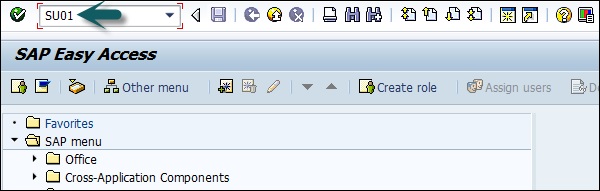
步骤 4 - 点击创建按钮创建一个新用户。
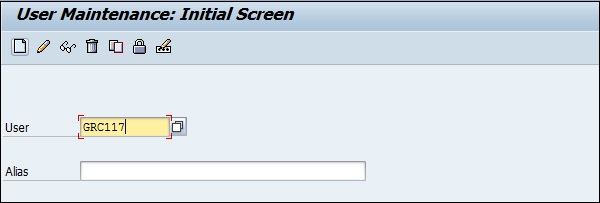
步骤 5 - 将如上所述的消防员角色分配给用户 ID:
将消防员角色分配给适用的用户 ID。
将管理员角色 /VIRSA/Z_VFAT_ADMINISTRATOR 分配给超级用户权限管理管理员。
不应将任何消防员角色分配给管理员用户
将标准角色 /VIRSA/Z_VFAT_FIREFIGHTER 分配给:
- 消防员 ID - 用于登录的服务用户
- 消防员用户 - 在紧急情况下充当消防员的标准用户
将 ID 所有者角色 /VIRSA/Z_VFAT_ID_OWNER 分配给:
所有者 - 负责确定谁将被分配到
控制者 - 当消防员 ID 被其业务区域使用的紧急消防员 ID 的职责时收到通知。
步骤 6 - 转到角色选项卡并根据需要选择提到的角色。
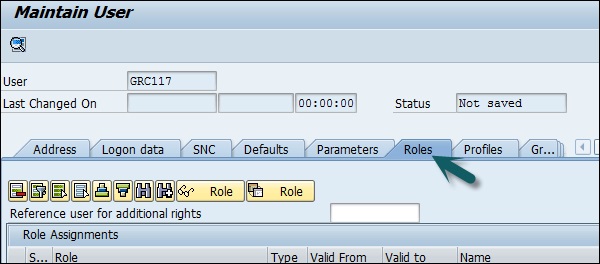
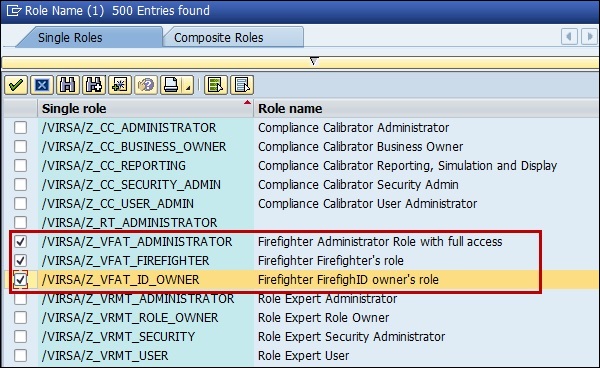
步骤 7 - 为内部切换到消防员 ID 创建 RFC 目标:
名称 - 输入 RFC 连接名称
连接类型 - 3
输入描述
(不需要用户名、密码或其他登录数据)
在安全表中为每个消防员 ID 输入密码:密码以哈希值存储,管理员保存值后无法读取。
步骤 8 - 要创建消防员日志,您可以安排后台作业。
将作业命名为/VIRSA/ZVFATBAK,如下面的屏幕截图所示:
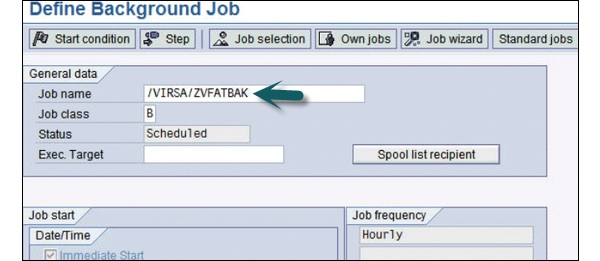
超级用户日志
让我们了解超级用户日志的这些步骤。
步骤 1 - 使用 T-Code - 事务 - /n/VIRSA/ZVFAT_V01
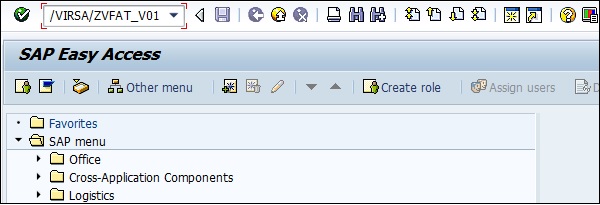
步骤 2 - 您现在可以在工具箱区域找到日志。
步骤 3 - 您可以使用事务代码 — SM37 查看单个用户的日志。
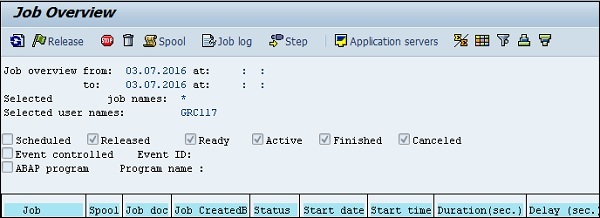
您也可以使用 Web GUI 访问所有消防员信息。转到 SAP GRC 访问控制→超级用户权限管理。
因此,可以访问不同 SAP 后端系统上不同消防员安装的数据。而且不再需要登录到每个系统。